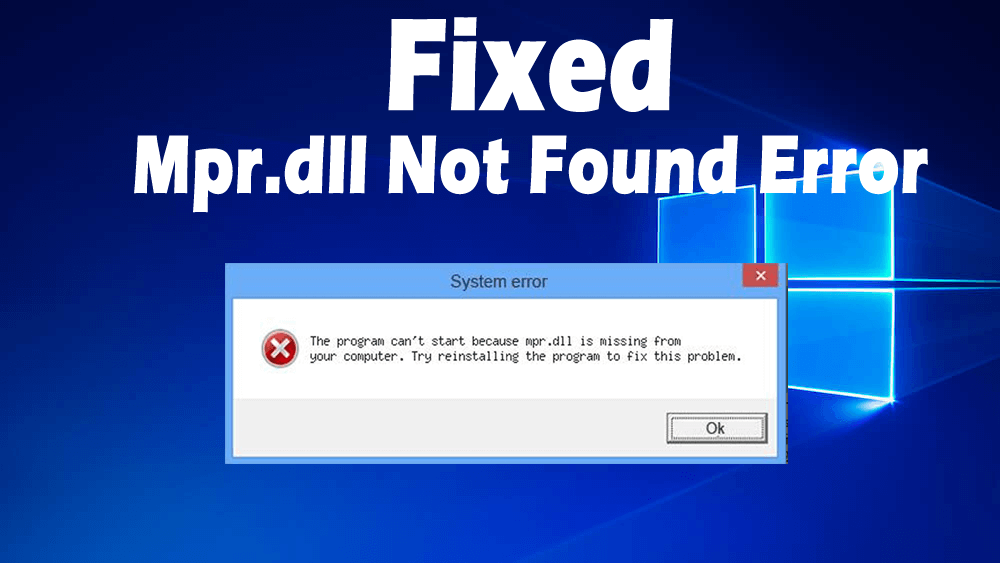
Mpr.dll означает DLL маршрутизатора с несколькими поставщиками. Mpr.dll был разработан Microsoft и считается важным системным файлом Windows.
Основная функция mpr.dll — обеспечение связи между ОС Windows и сетевыми провайдерами. Это очень важный компонент Windows, который обеспечивает правильную работу всех программ Windows.
Mpr.dll похож на путеводитель, который используется для хранения всех инструкций и информации об EXE-файлах.
Несмотря на то, что файлы DLL настолько эффективны и удобны, иногда это становится очень проблематично. Если возникнет проблема с файлом mpr.dll, пользователи начнут получать ошибки mpr.dll при открытии некоторых приложений на компьютере.
Некоторые из распространенных ошибок Mpr.dll:
- «Mpr.dll не найден»
- «Не удалось запустить данное приложение, так как не найден mpr.dll. Переустановка приложения может решить проблему."
- «Не удается найти [ПУТЬ]\mpr.dll»
- «Файл mpr.dll отсутствует».
- «Не удается запустить [ПРИЛОЖЕНИЕ]. Отсутствует необходимый компонент: mpr.dll. Пожалуйста, установите [ПРИЛОЖЕНИЕ] еще раз».
Причины получения ошибки «Mpr.dll не найден»:
Вы можете получить ошибку «Mpr.dll Not Found» по нескольким причинам. Ниже приведены некоторые из причин получения этой ошибки DLL:
- Неисправное приложение
- Непреднамеренно удаленный или потерянный файл mpr.dll
- Поврежденный файл mpr.dll
- вредоносный или поврежденный файл на вашем компьютере
- Поврежденный реестр Windows
Если вы получаете сообщения об ошибках mpr.dll, вам необходимо как можно скорее исправить систему Windows, чтобы с легкостью избавиться от всех этих ошибок. Устранив эти ошибки, вы также можете повысить скорость работы вашего ПК. В этом блоге вы узнаете, как легко решить все проблемы, связанные с этим файлом DLL, просто примените данные методы и избавьте свой ПК / ноутбук от ошибок.
Как исправить ошибку «Mpr.dll не найден»?
Способ 1: Запустите средство проверки системных файлов, чтобы исправить ошибку отсутствия Mpr.dll
SFC — это утилита, включающая все версии Windows, которая помогает пользователям сканировать и восстанавливать поврежденные системные файлы. Вы можете использовать инструмент SFC для решения проблем с mpr.dll на ПК/ноутбуке. Для этого выполните следующие действия:
- Нажмите кнопку « Пуск » в Windows
- Введите cmd в поле поиска (не нажимайте клавишу ввода)
- Нажмите одновременно клавиши Ctrl + Shift + Enter
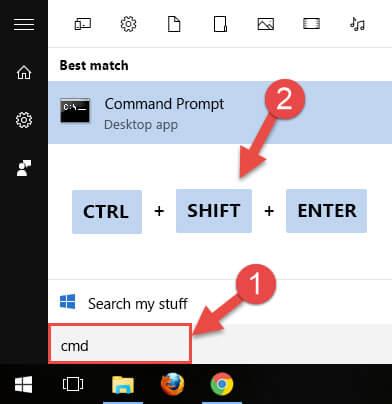
- Откроется диалоговое окно с вопросом « Вы хотите запустить эту программу? ”
- Нажмите кнопку Да
- Откроется командная строка, теперь введите команду, приведенную ниже, и нажмите клавишу Enter:
sfc /scannow
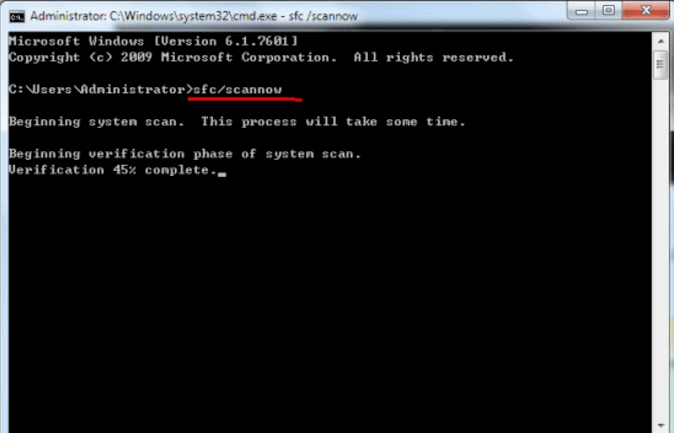
- SFC начнет сканирование на наличие ошибок mpr.dll .
- Для завершения сканирования потребуется несколько минут. После завершения сканирования перезагрузите компьютер.
Способ 2: выполните обновление Windows, чтобы решить проблему с Mpr.dll
Во многих случаях проблема с mpr.dll возникает из-за устаревшей ОС. Поэтому всегда обновляйте Windows. Для этого выполните все шаги, указанные ниже:
- Нажмите кнопку « Пуск » в Windows
- Перейти к настройкам
- Нажмите «Обновление и безопасность ».
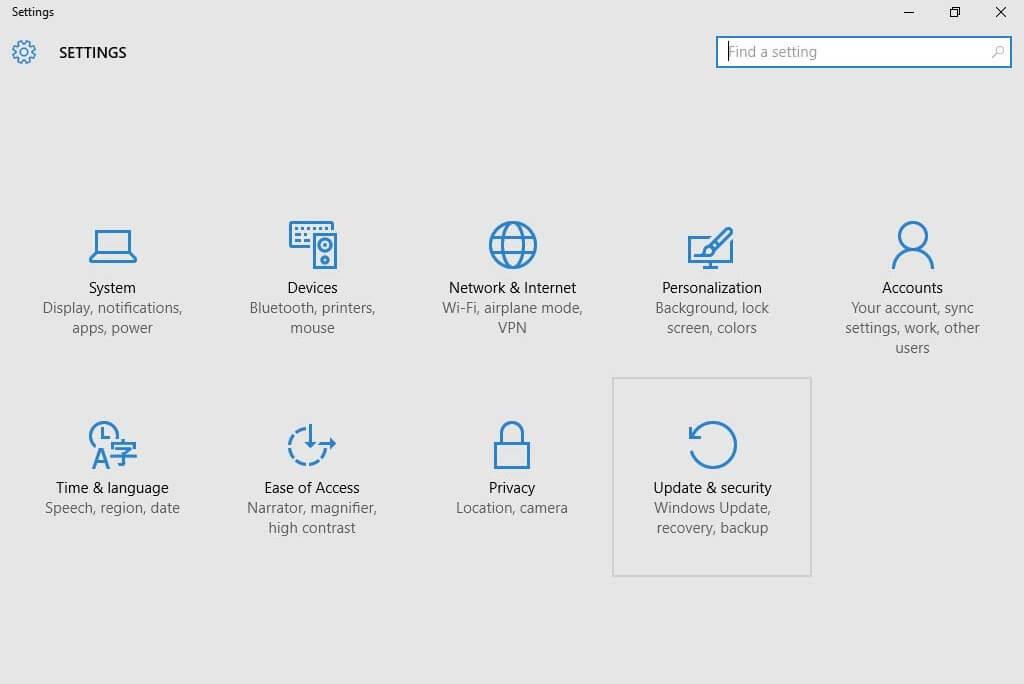
- Затем нажмите на опцию Центра обновления Windows , указанную на боковой панели.
- Нажмите кнопку Проверить
наличие обновлений
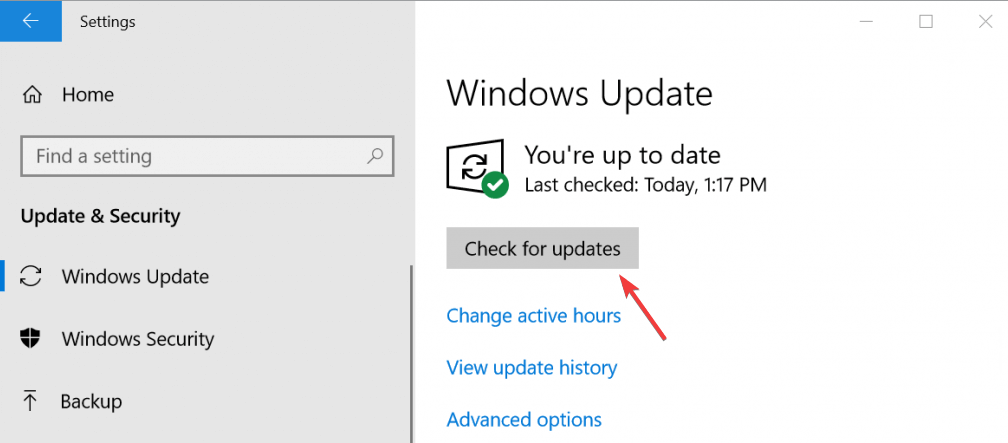
- Если обновления доступны, нажмите « Установить обновления » .
- После завершения установки перезагрузите компьютер
Способ 3: выполните восстановление системы, чтобы исправить ошибку «Mpr.dll не найден»
Если вышеупомянутые решения не сработали для вас, вы можете попробовать восстановить систему, чтобы исправить ошибку «отсутствует файл mpr.dll» .
Чтобы выполнить восстановление системы, выполните следующие действия:
- Перейти к кнопке Пуск
- Нажмите на систему
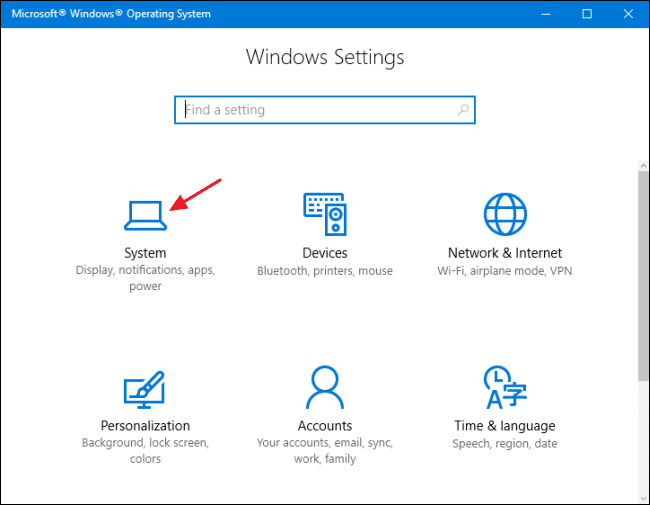
- Теперь откроется диалоговое окно «Свойства системы ».
- Перейти к защите системы
- Нажмите на кнопку « Восстановление системы» .
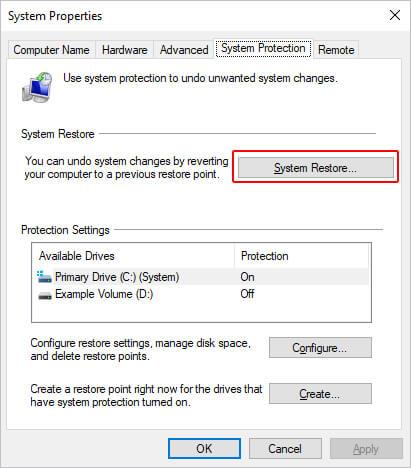
- После этого окна восстановления системы откроются, здесь нажмите « Выбрать другую точку восстановления » .
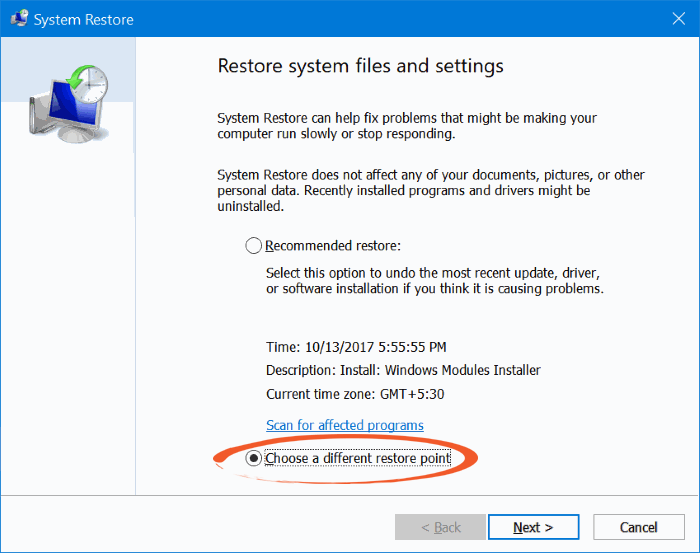
- Нажмите кнопку « Далее »
- Установите флажок « Показать больше точек восстановления ».

- Теперь вам нужно выбрать дату для восстановления Windows. Выберите дату, которая восстанавливает Windows до даты, когда ошибка mpr.dll не появлялась .
- Нажмите кнопку « Далее » -> «Готово ».
Способ 4: переустановите программное обеспечение, вызывающее ошибки Mpr.dll
Иногда ошибка mpr.dll возникает не из-за проблем с файлами DLL , а из-за другого программного обеспечения, установленного в системе.
Чтобы исправить эту ошибку, вы можете удалить и переустановить программное обеспечение, которое вызывает ошибку mpl.dll not found . Для этого выполните указанные шаги:
- Нажмите клавишу Win + R , чтобы открыть диалоговое окно « Выполнить ».
- Введите appwiz.cpl в поле « Выполнить » и нажмите кнопку « ОК ».
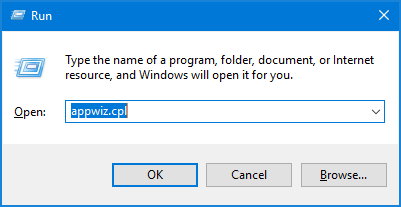
- Теперь появится окно « Программы и компоненты », где вам нужно найти программное обеспечение, которое выдает ошибку dll .
- Щелкните правой кнопкой мыши программное обеспечение, вызывающее ошибку dll, и выберите « Удалить » , чтобы начать процесс удаления.
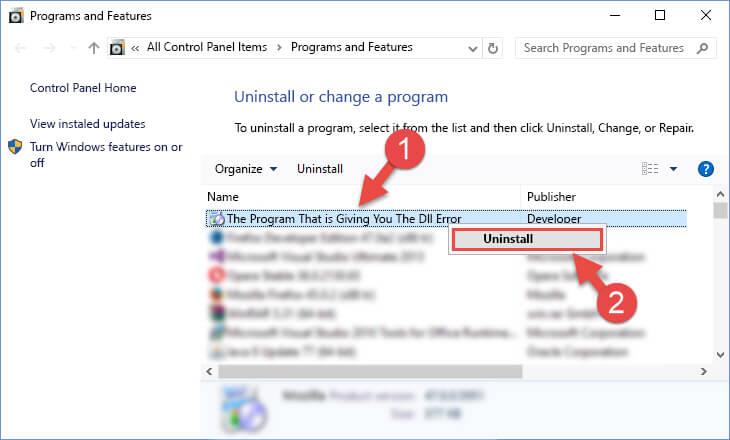
- Теперь появится всплывающее окно с просьбой подтвердить или отклонить удаление. Подтвердите процесс удаления и дождитесь завершения процесса удаления.
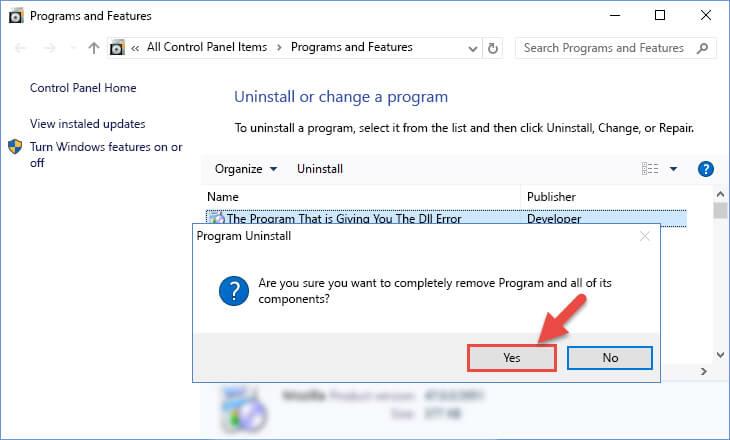
- После завершения процесса удаления перезагрузите компьютер.
- Переустановите программное обеспечение, которое было удалено
Способ 5: просканируйте компьютер, чтобы устранить ошибку Mpr.dll
Mpr.dll также может возникать из-за вредоносного ПО на компьютере. Вредоносное ПО может намеренно повредить файлы DLL на вашем компьютере, чтобы заменить файлы вредоносными файлами.
Чтобы устранить эту проблему, вам нужно запустить антивирус для сканирования вашего ПК на наличие вредоносных программ. Если на вашем компьютере нет антивируса, вы можете использовать Защитник Windows для сканирования компьютера на наличие вредоносных программ.
Windows 10 поставляется со встроенной функцией, известной как Защитник Windows, которая используется для сканирования вашего ПК, обнаружения и удаления вредоносных программ с вашего компьютера.
Чтобы запустить Защитник Windows, выполните следующие действия:
- Перейти к кнопке « Пуск » Windows
- Нажмите « Настройки» -> «Обновление и безопасность» .
- Теперь нажмите на параметр « Безопасность Windows », указанный в левой части панели.
- Перейдите в Центр безопасности Защитника Windows .
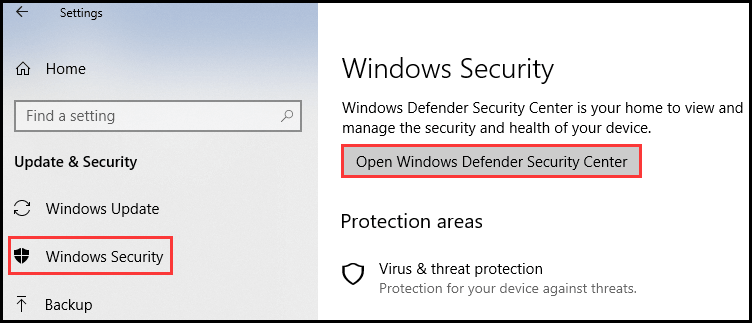
- Нажмите кнопку Защита от вирусов и угроз
- Нажмите на кнопку быстрого сканирования
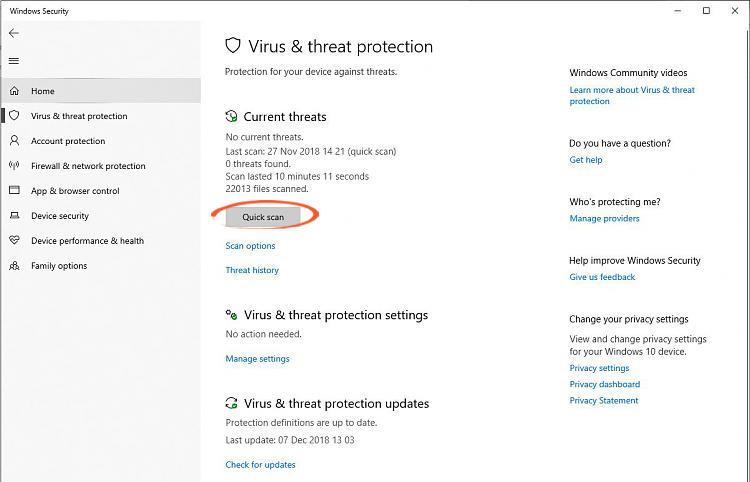
- После выполнения быстрого сканирования выберите параметр « Расширенное сканирование ». Будет три варианта: полное сканирование , выборочное сканирование и автономное сканирование . Выполните все проверки один за другим, чтобы устранить ошибку dll с вашего компьютера.
Помимо Защитника Windows, для вас есть альтернативное решение. Вы можете попробовать Spyhunter для сканирования вашего ПК. Это инструмент для удаления вредоносных программ, который сканирует ваш компьютер, чтобы обнаружить вредоносное ПО и удалить его всего за несколько кликов.
Способ 6. Загрузите и скопируйте файл Mpr.dll в системную папку Windows.
Если ни одно из решений не работает для вас, вы можете использовать этот метод для решения проблемы отсутствия mpr.dll . Все, что вам нужно сделать, это загрузить соответствующую версию файла mpr.dll, а затем скопировать файл в системную папку Windows.
Для этого выполните следующие действия:
- Файл Mpr.dll будет загружен в формате .zip . Распакуйте ZIP-файл и переместите файл mpr.dll на рабочий стол.
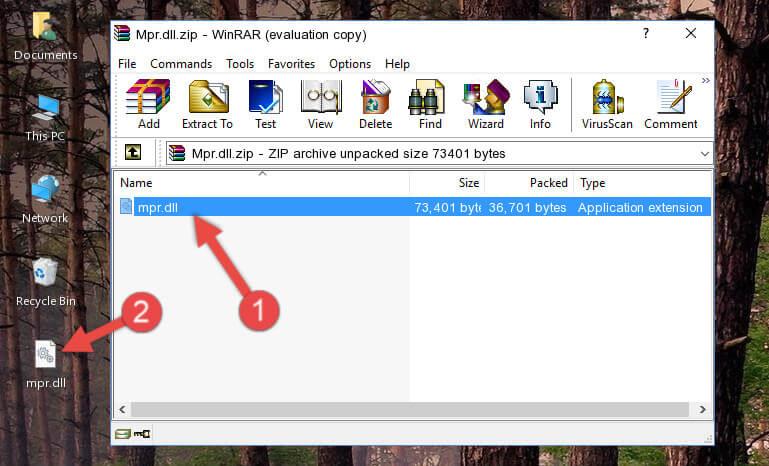
- Скопируйте файл mpr.dll и вставьте его в указанную ниже папку:
C:\Windows\System32
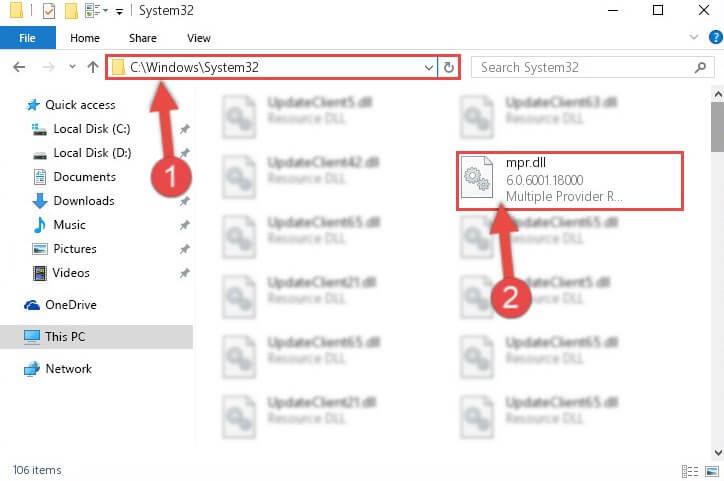
- Если вы используете 64-разрядную версию Windows, вставьте файл mpr.dll в обе папки, указанные ниже:
C:\Windows\sysWOW64
C:\Windows\System32
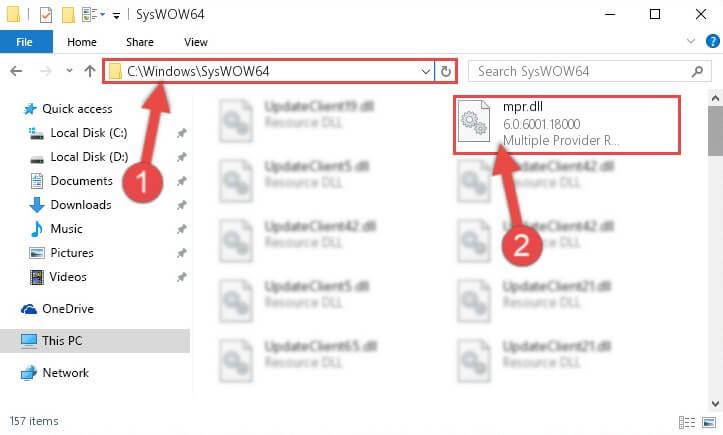
- Откройте командную строку от имени администратора
- Введите приведенную ниже команду в командной строке и нажмите клавишу Enter :
%windir%\System32\regsvr32.exe /u Mpr.dll
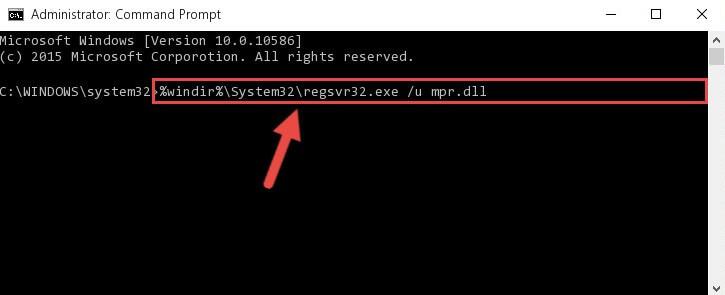
- Если вы используете 64-разрядную версию Windows, введите команду, указанную ниже, и нажимайте клавишу Enter после каждой команды:
%windir%\System32\regsvr32.exe /u Mpr.dll
%windir%\SysWoW64\regsvr32.exe /u Mpr.dll
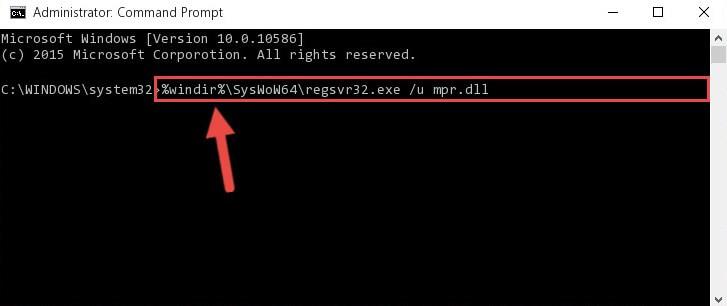
- Чтобы создать новый реестр dll-файла вместо удаленного dll-файла, введите данную команду и
%windir%\System32\regsvr32.exe /i Mpr.dll
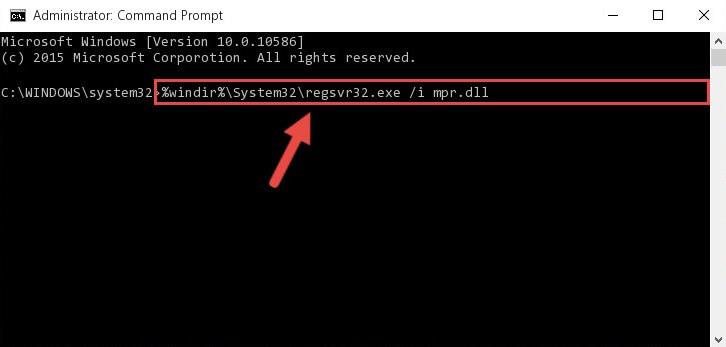
- Если у вас 64-битная версия Windows, введите следующую команду и нажмите клавишу Enter :
%windir%\System32\regsvr32.exe /i Mpr.dll
%windir%\SysWoW64\regsvr32.exe /i Mpr.dll
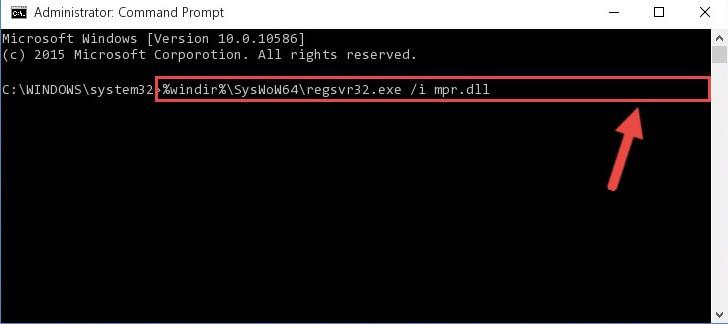
- После выполнения команды вы можете установить файл mpr.dll, и после этого вы не столкнетесь с ошибкой отсутствия mpr.dll .
Лучшее и простое решение для исправления ошибки Mpr.dll Not Found
Если вы не можете исправить ошибку mpr.dll not found , у меня есть для вас простое решение. Попробуйте инструмент восстановления ПК , этот инструмент просканирует ваш компьютер, чтобы обнаружить ошибки и исправить все ошибки DLL в вашей системе.
Это расширенный инструмент для восстановления, который может исправить различные проблемы вашего компьютера, включая ошибки DLL, обновления, реестр, BSOD, ошибки игры, вирусы и многое другое.
Он не только исправляет ошибки вашего компьютера, но и оптимизирует ПК для повышения производительности и более плавной работы.
Получить инструмент восстановления ПК, чтобы исправить ошибку Mpr.dll отсутствует
Вывод
Итак, в этой статье я упомянул все возможные решения для исправления ошибки mpr.dll . Я изо всех сил старался предоставить вам лучшие и самые простые решения.
Все решения, упомянутые в этой статье, помогут вам исправить ошибку отсутствия mpr.dll . Если вы будете следовать вышеупомянутым решениям, вы легко избавитесь от ошибки DLL.
Я надеюсь, что эта статья помогла вам устранить ошибку файла mpr.dll, и теперь вы можете начать использовать приложения, не получая ошибок mpr.dll .

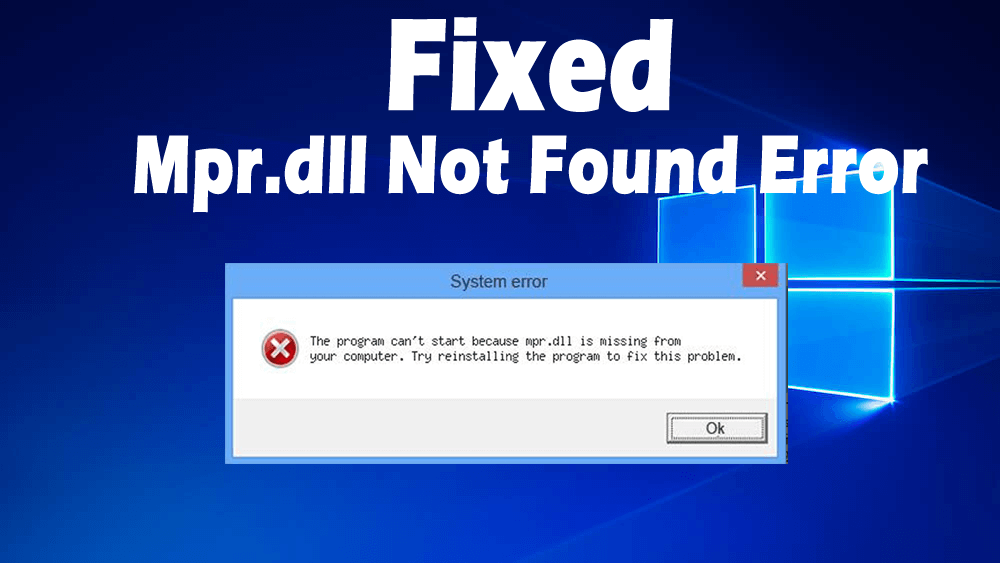
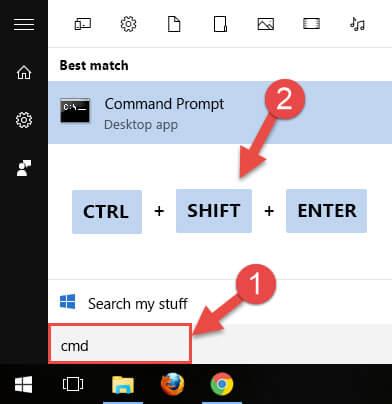
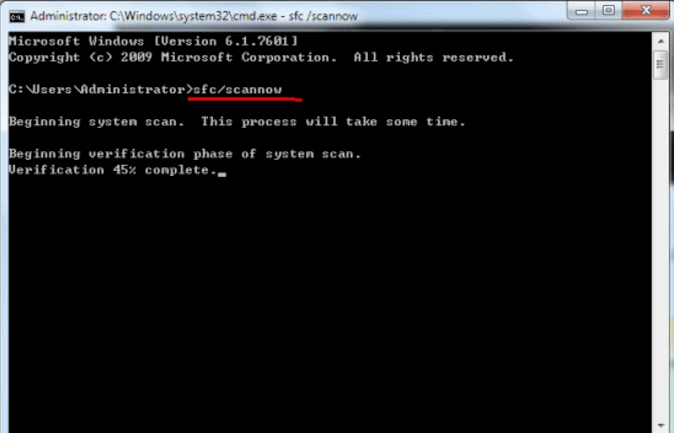
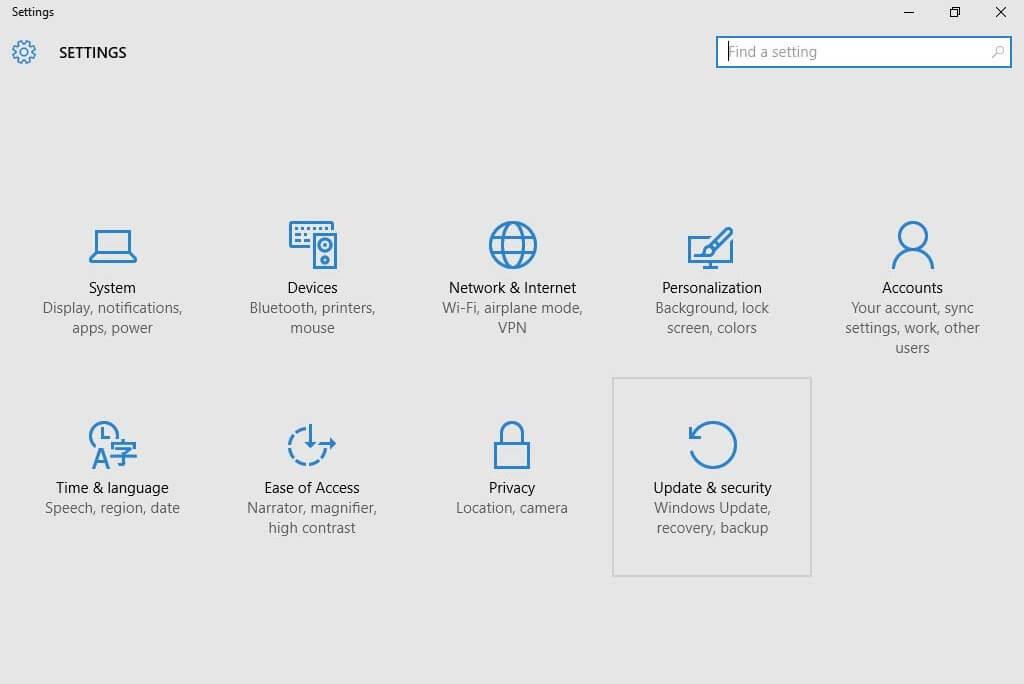
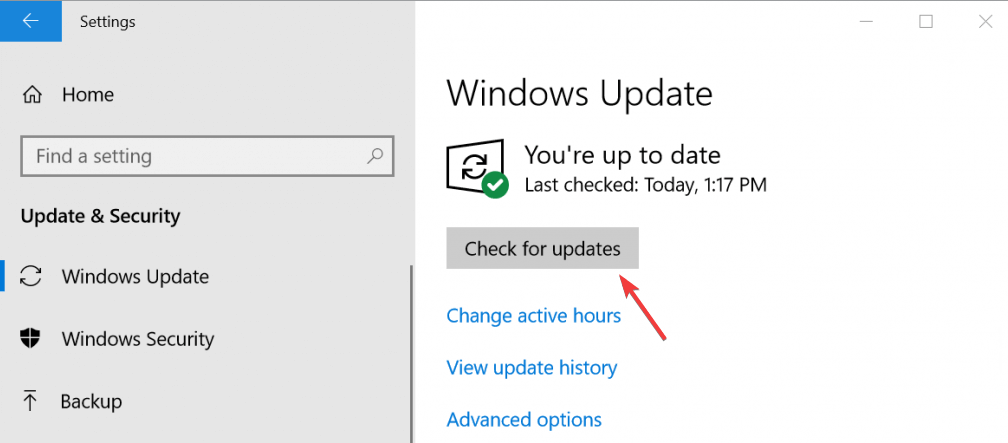
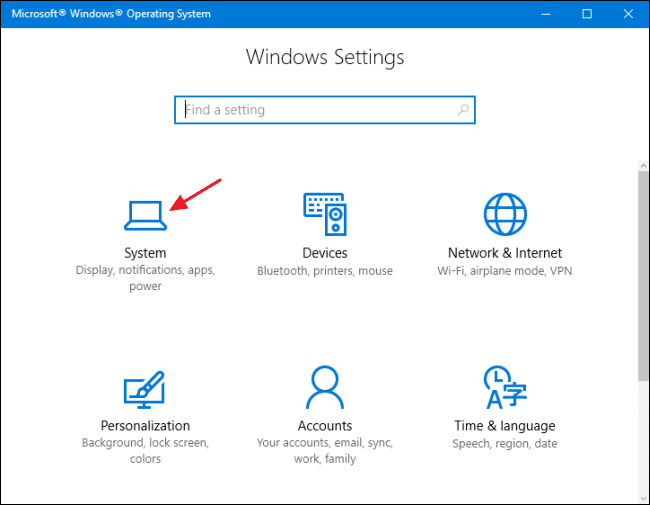
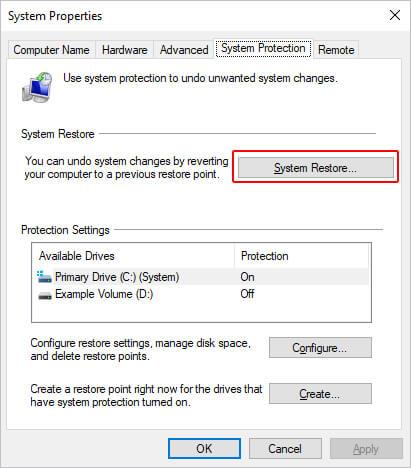
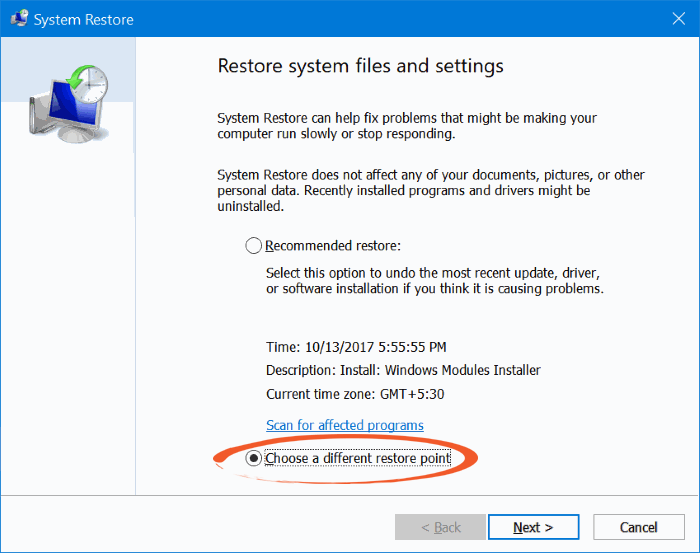

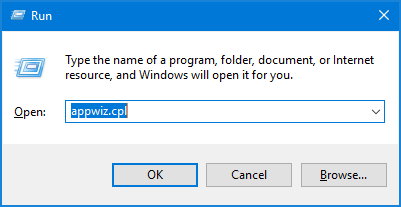
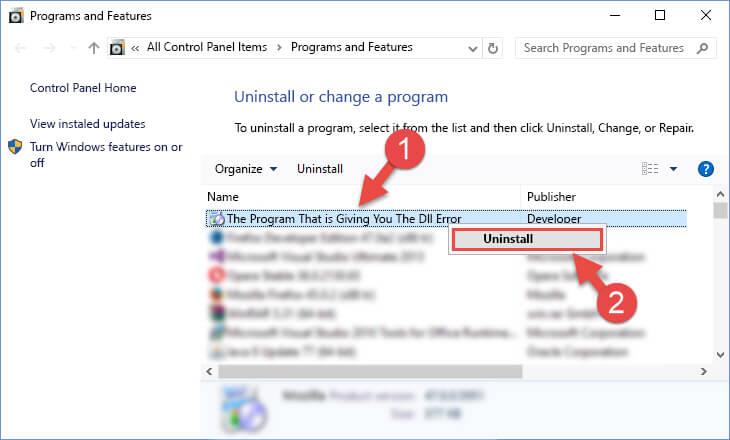
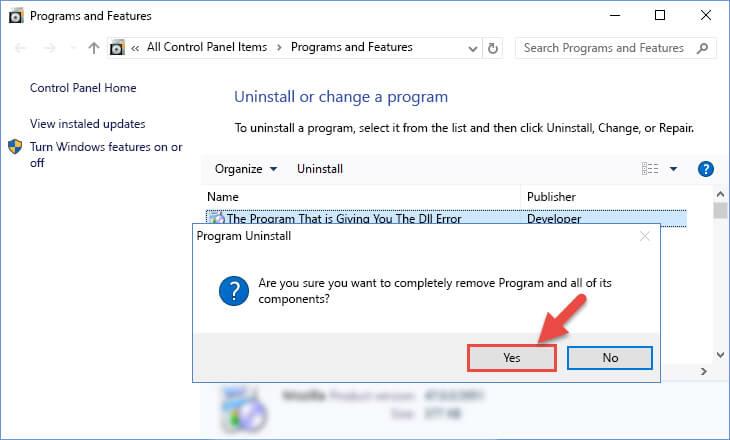
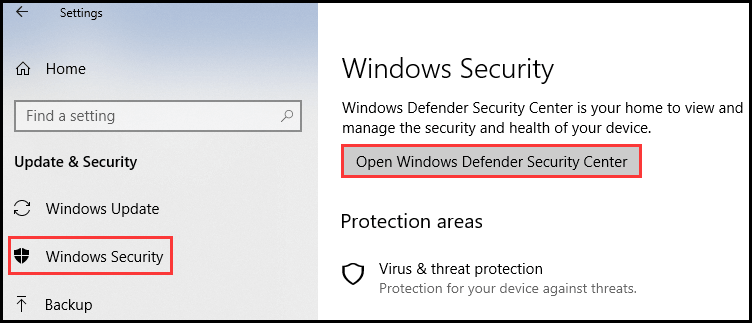
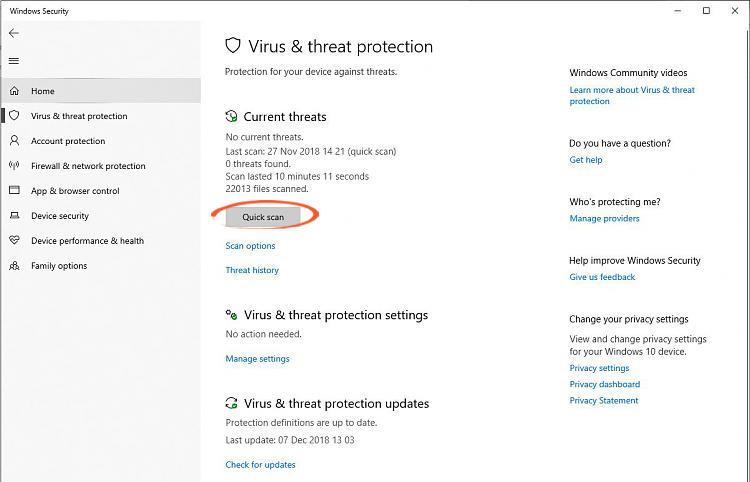
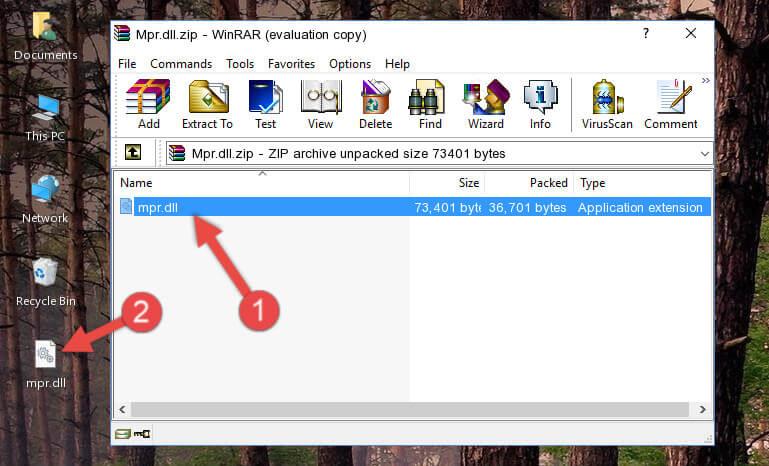
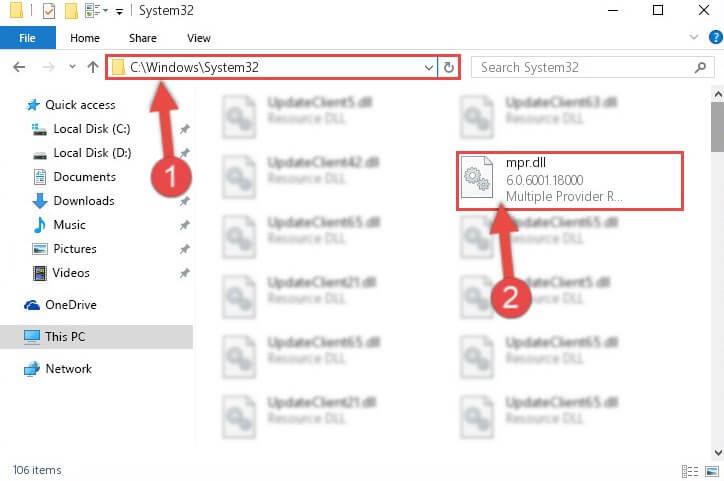
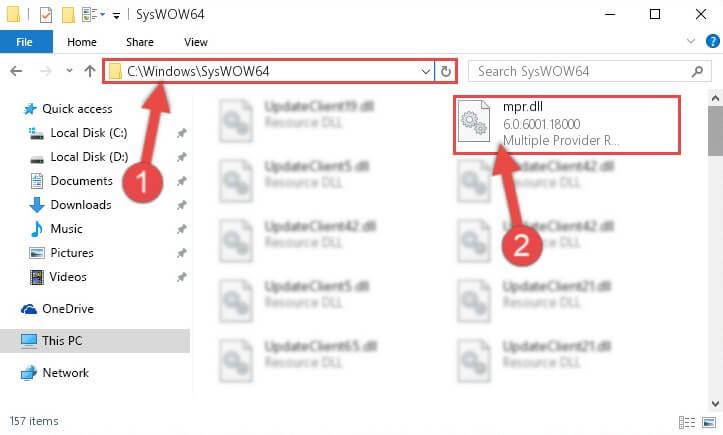
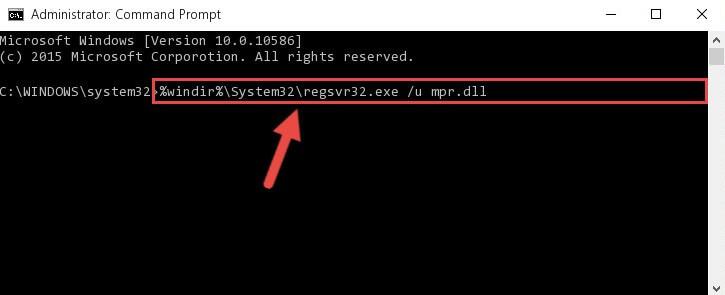
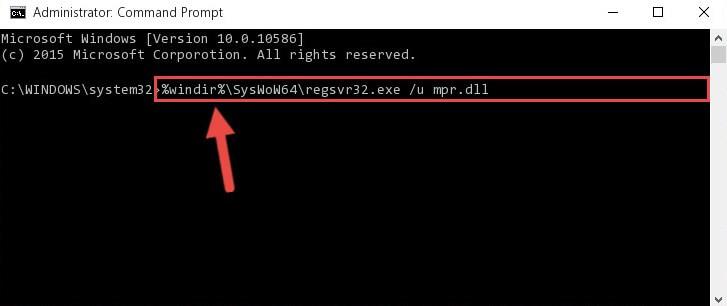
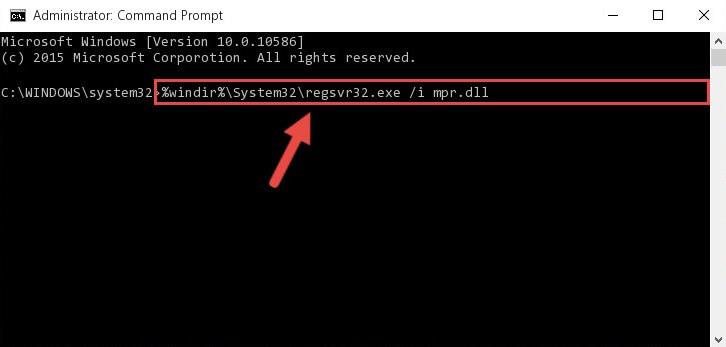
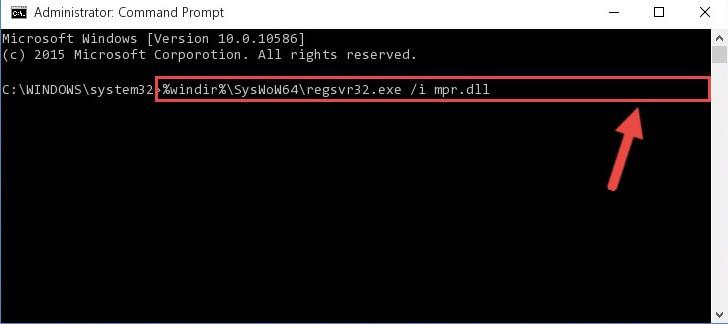

![Как решить проблему «Sims 4 Сим не спит»? [ПРОВЕРЕННЫЕ СПОСОБЫ] Как решить проблему «Sims 4 Сим не спит»? [ПРОВЕРЕННЫЕ СПОСОБЫ]](https://luckytemplates.com/resources1/images2/image-6501-0408151119374.png)


![Исправить Dungeon Siege 2 без указателя мыши [ПРОВЕРЕННЫЕ СПОСОБЫ] Исправить Dungeon Siege 2 без указателя мыши [ПРОВЕРЕННЫЕ СПОСОБЫ]](https://luckytemplates.com/resources1/images2/image-5004-0408151143369.png)

![Ваш компьютер или сеть могут отправлять автоматические запросы [ИСПРАВЛЕНО] Ваш компьютер или сеть могут отправлять автоматические запросы [ИСПРАВЛЕНО]](https://luckytemplates.com/resources1/images2/image-1491-0408150724646.png)
